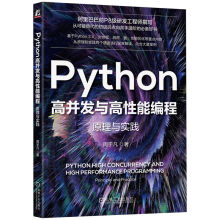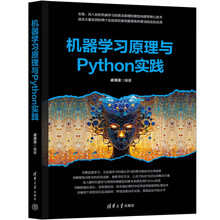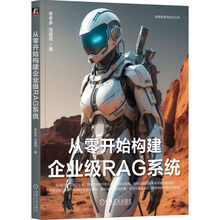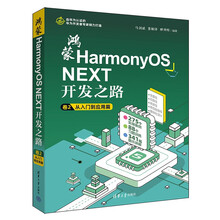《AutoCAD2010中文版通用机械设计》介绍使用AutoCAD 2010进行通用机械设计的原理和方法。全书分3篇,共13章,其中第1篇为基础知识篇,包括AutoCAD 2010基础知识,二维绘图及编辑命令,文本、表格与尺寸标注,快速绘图工具;第2篇为机械零件工程图设计篇,包括常用机械零件设计,减速器设计工程实例,减速器装配,由装配图拆画零件图;第3篇为机械零件三维造型设计篇,包括三维绘图基础知识,减速器零部件设计,减速器附件及箱体设计,减速器立体图装配。
《AutoCAD2010中文版通用机械设计》可作为AutoCAD初学者的入门与提高教程,也可作为机械设计相关专业本、专科学生的教材,还可作为广大工程技术人员的自学用书或参考书。
展开